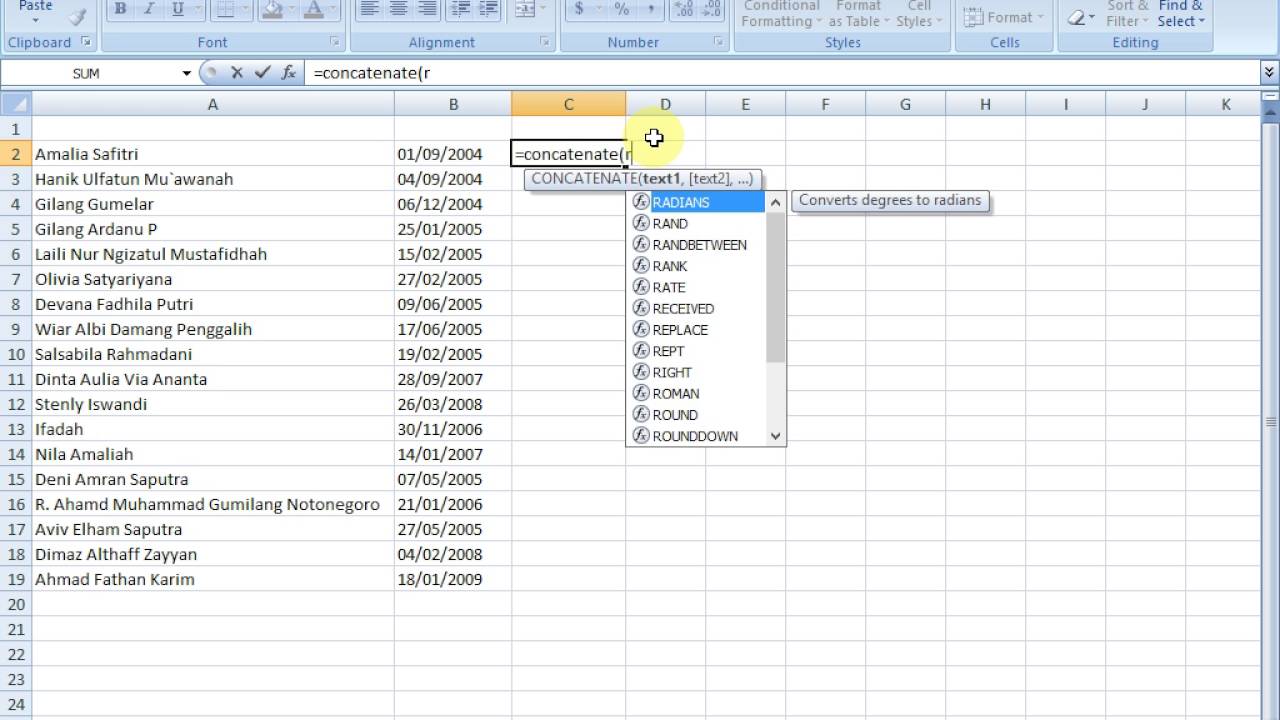Pernah merasa repot membuat rumus tanggal di Microsoft Excel? Jangan khawatir, karena kali ini kami akan memberikan tips dan trik cara membuat rumus tanggal TODAY, NOW, DATE, MONTH, DAY, YEAR, dan DAYS di Excel.
Cara Membuat Rumus Tanggal TODAY
Rumus TODAY adalah rumus yang dapat digunakan untuk menampilkan tanggal saat ini. Caranya, cukup ketikkan =TODAY() di sel Excel yang diinginkan. Kemudian, tekan tombol Enter pada keyboard dan tanggal hari ini akan muncul di sel tersebut.
Cara Membuat Rumus Tanggal NOW
Rumus NOW adalah rumus yang dapat digunakan untuk menampilkan tanggal dan waktu saat ini. Caranya, cukup ketikkan =NOW() di sel Excel yang diinginkan. Kemudian, tekan tombol Enter pada keyboard dan tanggal serta waktu saat ini akan muncul di sel tersebut.
Cara Membuat Rumus Tanggal DATE
Rumus DATE adalah rumus yang digunakan untuk menampilkan tanggal dalam format tertentu. Caranya, cukup ketikkan =DATE(tahun, bulan, hari) di sel Excel yang diinginkan. Kemudian, ganti nilai tahun, bulan, dan hari dengan nilai yang diinginkan. Contoh: =DATE(2022, 11, 25) akan menampilkan tanggal 25 November 2022.
Cara Membuat Rumus Tanggal MONTH
Rumus MONTH adalah rumus yang digunakan untuk menampilkan bulan dari suatu tanggal. Caranya, cukup ketikkan =MONTH(tanggal) di sel Excel yang diinginkan. Kemudian, ganti nilai tanggal dengan nilai tanggal yang diinginkan atau referensikan ke sel yang berisi tanggal tersebut. Contoh: =MONTH(B2) akan menampilkan bulan dari tanggal yang ada di sel B2.
Cara Membuat Rumus Tanggal DAY
Rumus DAY adalah rumus yang digunakan untuk menampilkan tanggal dari suatu tanggal. Caranya, cukup ketikkan =DAY(tanggal) di sel Excel yang diinginkan. Kemudian, ganti nilai tanggal dengan nilai tanggal yang diinginkan atau referensikan ke sel yang berisi tanggal tersebut. Contoh: =DAY(B2) akan menampilkan tanggal dari tanggal yang ada di sel B2.
Cara Membuat Rumus Tanggal YEAR
Rumus YEAR adalah rumus yang digunakan untuk menampilkan tahun dari suatu tanggal. Caranya, cukup ketikkan =YEAR(tanggal) di sel Excel yang diinginkan. Kemudian, ganti nilai tanggal dengan nilai tanggal yang diinginkan atau referensikan ke sel yang berisi tanggal tersebut. Contoh: =YEAR(B2) akan menampilkan tahun dari tanggal yang ada di sel B2.
Cara Membuat Rumus Tanggal DAYS
Rumus DAYS adalah rumus yang digunakan untuk menghitung selisih dua tanggal dalam hari. Caranya, cukup ketikkan =DAYS(tanggal1, tanggal2) di sel Excel yang diinginkan. Kemudian, ganti nilai tanggal1 dan tanggal2 dengan nilai tanggal yang diinginkan atau referensikan ke sel yang berisi tanggal tersebut. Contoh: =DAYS(B2,C2) akan menampilkan selisih dalam hari antara tanggal yang ada di sel B2 dan C2.
FAQ
Apakah rumus tanggal ini hanya bisa digunakan di Microsoft Excel?
Tidak, rumus tanggal ini juga bisa digunakan di aplikasi spreadsheet lainnya seperti Google Sheets atau LibreOffice Calc
Bagaimana jika saya ingin menampilkan waktu dalam format 24 jam?
Anda bisa menggunakan rumus =NOW()*24 untuk menampilkan waktu dalam format 24 jam.
Video Tutorial